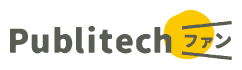皆さん、こんにちは。トラストバンク パブリテック事業部 カスタマーサクセスチームの佐野と申します。
「必ず覚えておきたい5つの機能!」シリーズでは、LoGoチャットを使用する上でこれだけは絶対使い方を覚えて、使いこなしてほしい!という機能を全5回に分けてご紹介します。
いよいよ最後の第5回となりました。ここまでご紹介してきた機能、皆さんは使いこなせるようになりましたか?
ぜひ不安な機能があれば見返して、練習してみてくださいね。
第5回では、未読・既読・ログイン状態を確認する機能についてご紹介しますので、ぜひ皆さん使いこなせるようになってくださいね!
未読・既読・ログイン状態を確認する機能ってどんなもの?どんな場面で使用するの?
LoGoチャットには、自身が送った/相手から送られてきたメッセージを、誰が見て/誰が見ていないのかを確認する機能があります。
それ以外にも相手のログイン状態を確認することもできます。
「メッセージを送ったけど相手は見てくれたのかな。。」「まだ見てもらえてないし電話したほうがいいかな。。」といったモヤモヤを抱えたときに、ぜひこちらの機能をご活用ください!
どうやって未読・既読・ログイン状態を確認するの?
それではここから、未読・既読の確認方法と、ログイン状態の確認方法を分けて一緒に見ていきましょう。
未読・既読の確認方法
メッセージの横に、現在の既読者の数が表示されています。
こちらを選択すると、以下の写真のように誰が既読なのか、誰が未読なのかを一覧で確認することができます。

なお、一番右側に表示されるものは、トークルームの作成時に「後からメンバーを追加したとき、追加前のメッセージを見せますか?」を「見せる」「見せない」のどちらを選択したかによって、表示されるものが異なります。「見せる」とした際には「後から参加」、「見せない」としている際には「読めない」というタブが表示されます。
ログイン状態の確認方法
相手のログイン状況を確認したい際には、ユーザーアイコンの横に一緒に表示されている”○”の有無やその色によっておおよその時間を確認することができます。

ログイン状況の種別としては、濃い緑の”○”の場合は15分以内に利用、薄い緑の”○”の場合は1時間以内に利用、何もついていない場合は1時間以上経過となります。
さらに名前をクリックすると、最終利用時間の確認もできます。

それ以外にも、トークルームのメンバー一覧から、参加メンバーのログイン状況を確認することもできます。

最後に
「メッセージを送ったけど相手は見てくれたのかな。。」「まだ見てもらえてないし電話したほうがいいかな。。」といったモヤモヤを抱えられた際は、ぜひこちらの機能で相手のログイン状況を確認して、必要に応じて別のコミュニケーション方法で相手に連絡を取ってみましょう。
▼「必ず覚えておきたい5つの機能」シリーズ記事はこちら▼
- 必ず覚えておきたい5つの機能! LoGoチャットのファイル送信編
- 必ず覚えておきたい5つの機能! LoGoチャットのメンション編
- 必ず覚えておきたい5つの機能! LoGoチャットの検索機能編
- 必ず覚えておきたい5つの機能! LoGoチャットの削除機能編